ブログを再構成中なんですが、その一つとしておすすめの記事一覧を設置しました。
これによって直帰率を下げる効果があると踏んでおります。
おすすめ記事一覧はこんな感じのやつですね。↓
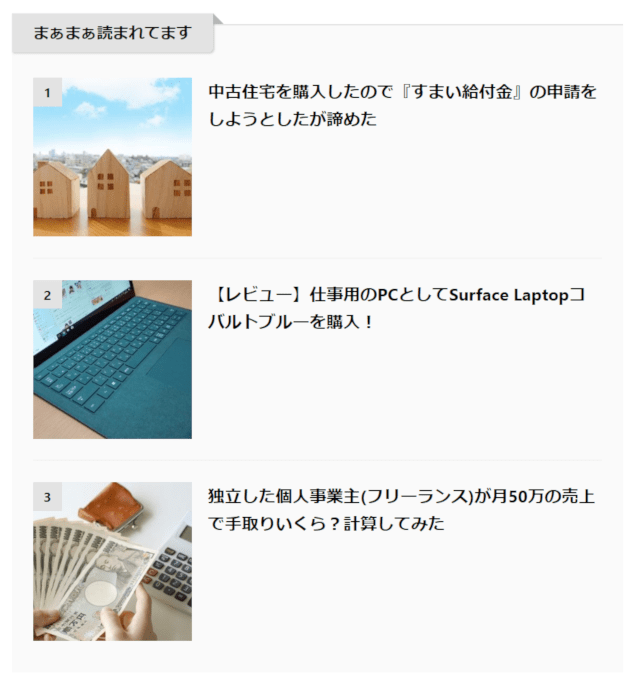
AFFINGER5でこの設定をやってみます。
おすすめ記事一覧を設定する
AFFINGER5だとおすすめ記事一覧が簡単に設定できます。
簡単なんですが設定方法をここでご紹介しておきます。
まずはワードプレス管理画面の「AFFINGER5管理」からのアイコンを選択するとおすすめ関連の設定ページへ行きます。
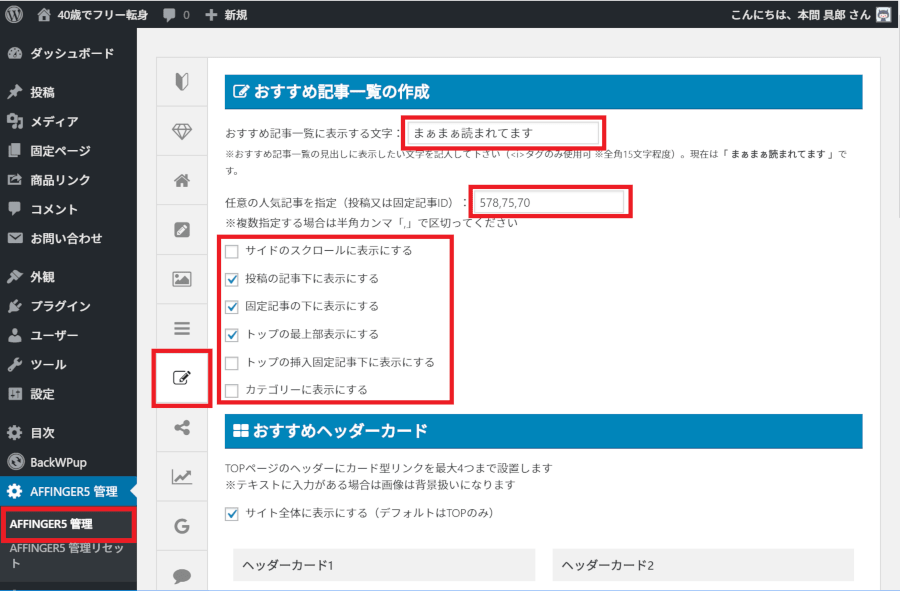
設定する項目は以下の3つ。
- おすすめ記事一覧に表示する文字
- 任意の人気記事を指定(投稿又は固定記事ID)
- 位置を選ぶチェックボックス(6つ)
おすすめ記事一覧に表示する文字
「おすすめ記事一覧に表示する文字」にはタイトルを入れます。
当ブログでは「まぁまぁ読まれてます」をいれています。
任意の人気記事を指定(投稿又は固定記事ID)
「任意の人気記事を指定(投稿又は固定記事ID)」に記事IDを入力します。
複数入れる場合はカンマで区切って入れましょう。
当ブログはひとまずアクセスの多いページ3つを載せました。
記事ID
ちなみに記事IDは「投稿一覧や固定記事一覧」の右端にあるIDを入れましょう。
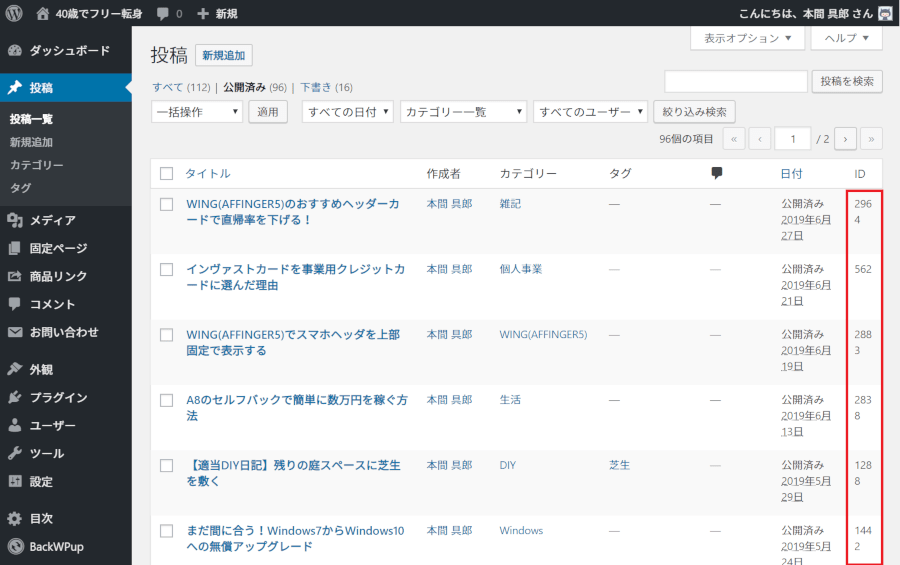
この赤枠の部分ですね。
位置を選ぶチェックボックス(6つ)
おすすめ記事一覧を表示したい場所を選びます。
表示場所は次の6つを選べます。
(すべての選択肢が「表示にする」となっているのが気になりますが・・・。)
- サイドのスクロールに表示にする
- 投稿の記事下に表示にする
- 固定記事の下に表示にする
- トップの最上部表示にする
- トップの挿入固定記事下に表示にする
- カテゴリーに表示にする
当ブログではこの中でオレンジ色にした3つを選んでいます。
なんにせよ
おすすめの記事一覧を載せることで見てもらいたい記事をアピールできます。
目につくところに配置できるので直帰率も下げる効果もあるかと思います。
(一番大事なのは記事の中身ということには変わりはないんですけどね)
まだ載せていないならぜひ載せてみましょう。
-

WING(AFFINGER5)でスマホヘッダを上部固定で表示する
続きを見る






